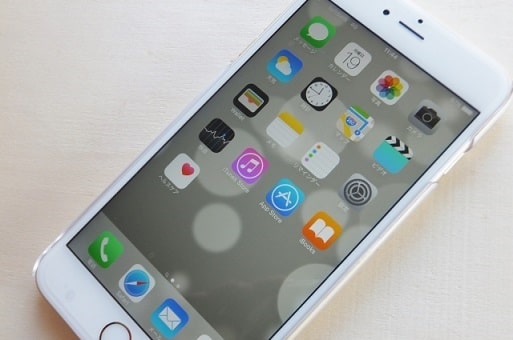いつもご利用ありがとうございます。
カメラアサヒ ならファミリー店です
今回は、iPad修理に際して現在お客様がご利用の
「機種は何だったっけ…」
「それで修理料金はどれ???」
お電話では修理内容の次に多いお問い合わせについてです!
たしかにiPadは機種がわかりにくいですよね。ご自宅専用ですと破損の危険も少なく、修理の機会でもないと機種を確認することがない方もいらっしゃるのではないでしょうか。
”設定”アイコンから調べる方法もあるのですが、液晶が映らなくなったりガラスが激しく細かく割れてしまっている場合は見えないケースも…
《モデル番号で確認する》
そんなときは、普段はカバーやケースで隠れている本体部分をチェックしてみていただきたいのです。
↓まずは裏返し、なにやらたくさん小さな字が載っている箇所の…↓
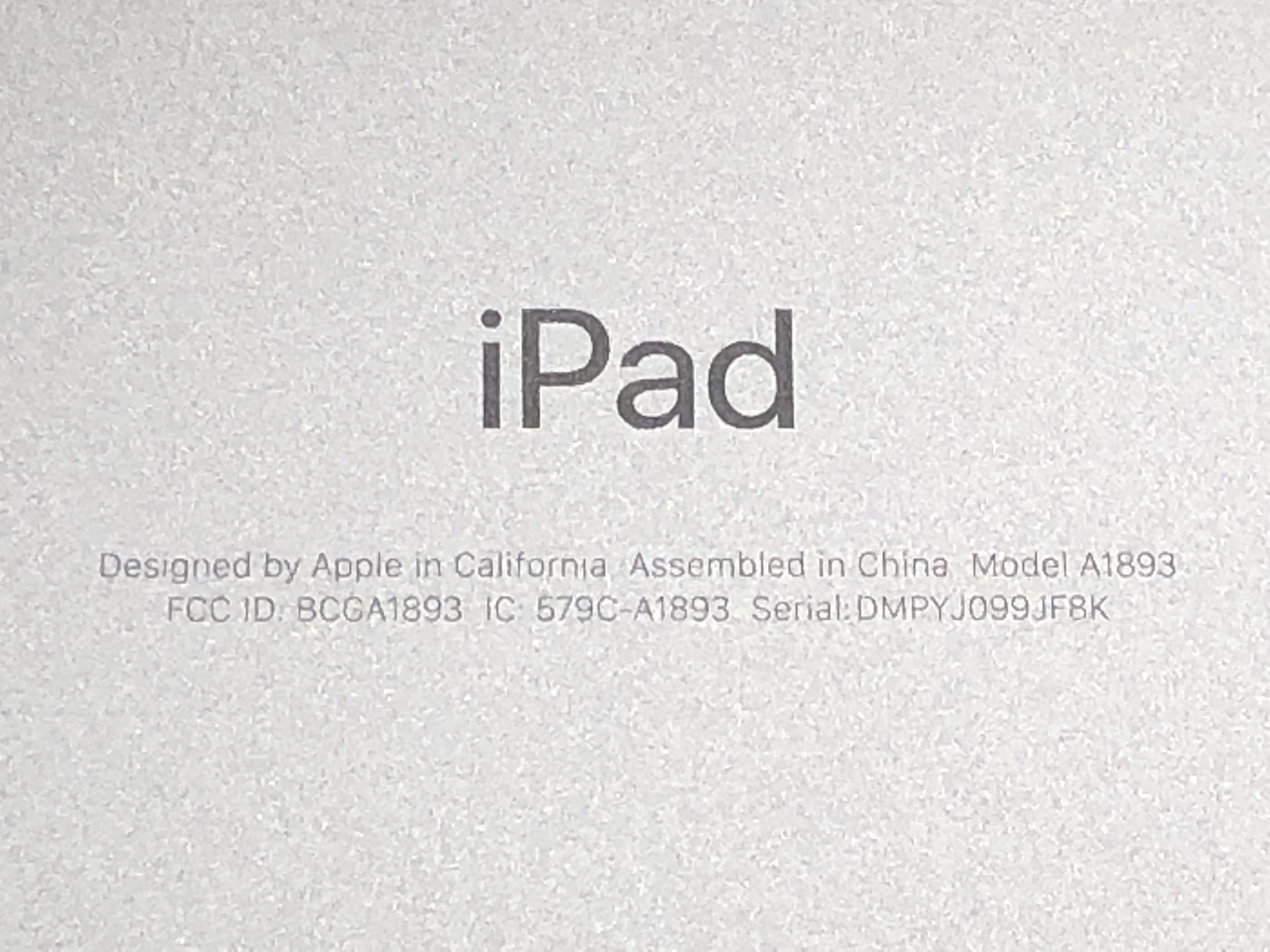
↓こちらです↓

「Model」から始まる箇所の「A○○○○」
こちらでiPadの機種(モデル番号)を判別することができます
それではさっそく、お手持ちのiPadの裏面をご覧ください
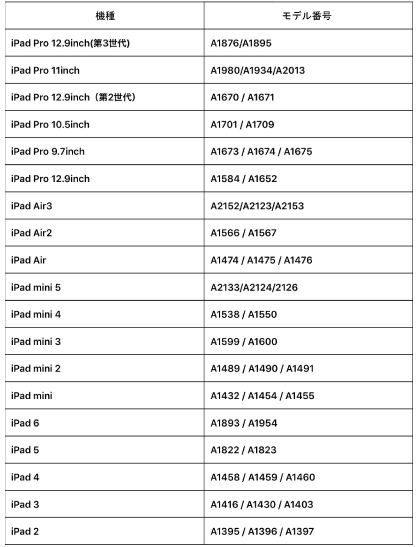
いかがでしょうか?
《わかりやすい外見の違いで目星をつける》
「iPad 第1世代」
フレーム本体部分がゆるやかに膨らみ、第2世代以降のiPadとは外見がまったく異なります。
「iPad 第2世代」
第2世代から、iPadにカメラが搭載されました。
実はデザインが第3世代・第4世代ともそっくりなのですが、Retinaディスプレイではないため、第2世代のほうが軽いのです。
「iPad 第3世代」と「iPad 第4世代」
Retinaディスプレイで大きさ・重さがほぼ同じになっています。
第4世代の発売から第3世代の発売までは約半年しかインターバルがない…、ではどこが変更されたのか?
ここでの大きな変化は充電ポートです。第4世代から、今では皆様おなじみのLightning端子に変更されました。逆に、充電ポートが大きい30ピンなら「iPad 第3世代」ということになります。
ここから使えるアダプタなども変わってしまい、予備ケーブルの買い足し等、苦い思いをされた方もいらっしゃると思います…。
ちなみに、第4世代の後継機はiPad Airシリーズとして続いていくことになります。
「iPad 第5世代 」
デザインはiPad Airをベースに、第5世代からは新機能Touch IDが採用されました。発売が2017年ですので、iPadにもTouch IDが、と記憶に新しい方もいらっしゃるのではないでしょうか。ここからカラーが3色展開になっています。
「iPad 第6世代」
「iPad 第5世代」発売の翌年、2018年発売になったのが「iPad 第6世代」です。
デザインは第5世代を踏襲しており、充電ポートの変更というようなわかりやすい変化はありませんでした。
ただ、ここでまた新機能が登場します。iPadシリーズとしては初のApple Pencil対応になりました。
無印のiPadでしたら、Apple Pencil対応か否かで機種確認ができます。※2019.9.10現在
Appleの公式サイト内ではこちら
https://support.apple.com/ja-jp/HT201471
外観の写真や発売年月日から調べることができます
部品交換修理にあたっては、機種確認が必須になります。
本記事ではすぐおわかりいただけるように表にしてみましたが、皆様のお問い合わせは本当にありがたい限りです。
このような機種のご質問はもちろん、修理しようか迷っている…という段階でも、今後もお気軽に店頭にお立ち寄り・またはお電話くださいませ(^ ^)
実際のiPad修理で撮影した画像もご参考ください
https://local.google.com/place?id=12169313313054501006&use=posts&lpsid=4321444937837293115
https://local.google.com/place?id=12169313313054501006&use=posts&lpsid=7679090187917169377